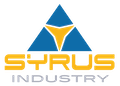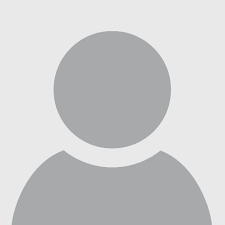Cum să profitați la maximum de imprimanta dvs. pe Mac: Sfaturile noastre

August 7, 2023
După achiziționarea unui nou Apple Mac, este esențial să înțelegeți cum să profitați la maximum de potențialul său enorm, inclusiv utilizarea imprimantei în întregime. În acest ghid, vom învăța toate secretele utile pentru a profita la maximum de imprimanta instalată pe dispozitivul dvs. Apple.
Fie că sunteți un utilizator nou sau deja familiarizat cu modul în care funcționează Mac-ul, aceste sfaturi pot fi utile pentru maximizarea capacităților imprimantei dvs. pe dispozitivul dvs. Cupertino.
Sfaturi pentru a Obține Cea Mai Bună Performanță de la Imprimanta dvs. Apple Mac
Calitatea documentelor tipărite de pe computer nu trebuie subestimată. Mai ales când vine vorba de muncă, trebuie să furnizați printuri perfecte, lizibile și îngrijite. Documentele destinate utilizării private și personale necesită, de asemenea, grijă și atenție. Mac Apple ascunde unele caracteristici importante, pe care este important să le valorificați la maximum. Iată 6 sfaturi despre cum să obțineți cel mai mult de la imprimanta dvs. Apple Mac.
Adăugați Imprimanta în Lista de Imprimante de pe Mac
Pentru a obține cel mai mult de la imprimanta de pe Mac, trebuie mai întâi să adăugați imprimanta în lista dispozitivelor de imprimare de pe Mac. Pentru a face acest lucru, este esențial să accesați lista făcând clic pe Setări -> Imprimante și Scanere. Dacă treceți de la un PC cu Windows la un Mac Apple, setările pentru Imprimante și Scanere sunt asemănătoare cu Panoul de Control de pe Windows.
Conectarea Imprimantei la Calculator
Odată ce ați adăugat imprimanta în listă, trebuie să o conectați la aceeași rețea Wi-Fi ca și Mac-ul dvs. În mod alternativ, puteți imprima fără fir conectând imprimanta AirPrint la un port USB sau Ethernet direct pe Mac.
Tipărirea Documentului
Acum că imprimanta este conectată, puteți tipări documentul pe Mac. Iată cum să o faceți:
- deschideți documentul pe Mac;
- selectați intrarea Fișier;
- selectați comanda de Imprimare în aplicație;
- faceți clic pe Imprimantă;
- selectați imprimanta AirPrint;
- setați opțiunile de imprimare;
- faceți clic pe Tipărire.
Adăugați o Imprimantă Wi-Fi sau în Rețea
Dacă imprimanta și Mac-ul sunt conectate la aceeași rețea Wi-Fi, nu este necesar să configurați dispozitivul imprimantei. Pentru a verifica, urmați acești pași:
- accesați intrarea Fișier;
- faceți clic pe comanda de Imprimare;
- selectați meniul pop-up Imprimantă;
- selectați comanda Imprimantele din apropiere sau Setările pentru Imprimante și Scanere;
- selectați imprimanta dacă nu există o imprimantă pe Mac.
Remedierea Problemelor
Dacă întâmpinați probleme în timp ce configurați imprimanta, puteți folosi ghidul Apple sau asistența tehnică a producătorului imprimantei.
Monitorizați Nivelurile de Cerneală
În cele din urmă, pentru a evita surprize neplăcute, nivelurile de cerneală ar trebui verificate în mod regulat. Este ușor de făcut, de asemenea, deoarece pot fi verificate direct de pe Mac. Pașii de urmat sunt următorii:
- faceți clic pe Imprimante și Scanere;
- selectați imprimanta;
- faceți clic pe Opțiuni și Consumabile;
- este posibil să afișați o estimare a nivelurilor de cerneală prezente pe Mac.
Concluzie
Înțelegerea modului de a profita la maximum de imprimanta de pe un Mac este crucială pentru optimizarea productivității și calității tipăririi. Sfaturile noastre oferă un ghid util pentru utilizatori, indiferent dacă sunt noi sau experimentați, pentru a maximiza potențialul imprimantei instalate pe un dispozitiv Apple.
Adăugarea corectă a imprimantei în lista dispozitivelor de imprimare de pe Mac și conectarea acesteia la aceeași rețea Wi-Fi va asigura o experiență de tipărire fără probleme. În plus, utilizarea capacităților fără fir cu imprimantele compatibile AirPrint oferă o mai mare comoditate și flexibilitate în gestionarea tipăririi.
Urmând instrucțiunile corecte pentru tipărirea documentelor și verificarea regulată a nivelurilor de cerneală va ajuta să evitați orice inconveniente și să asigurați rezultate constante de tipărire.
În cazul în care apar probleme, utilizatorii se pot baza pe asistența tehnică a Apple sau pot consulta documentația furnizată de producătorul imprimantei pentru a le rezolva prompt.
Cu aceste strategii simple, dar valoroase, utilizatorii pot exploata pe deplin potențialul imprimantei de pe Mac-ul lor Apple, obținând printuri perfecte și bine organizate, atât pentru nevoile personale, cât și profesionale. Atenția acordată gestionării imprimantei va duce la o experiență excelentă de tipărire, permițând finalizarea eficientă și satisfăcătoare a sarcinilor și proiectelor.